집 >소프트웨어 튜토리얼 >컴퓨터 소프트웨어 >단어가 잠겨서 입력하거나 편집할 수 없으며 검토 버튼도 누를 수 없습니까?
단어가 잠겨서 입력하거나 편집할 수 없으며 검토 버튼도 누를 수 없습니까?
- WBOYWBOYWBOYWBOYWBOYWBOYWBOYWBOYWBOYWBOYWBOYWBOYWB앞으로
- 2024-03-15 13:20:071986검색
PHP 편집자 Youzi는 Word가 잠겨서 입력, 편집 또는 검토할 수 없는 문제를 해결하는 방법을 공유합니다. 이 문제를 해결하려면 먼저 문서가 보호되어 있는지 확인하고 보호를 해제하거나 권한 설정을 수정하여 해결해야 합니다. 또한 소프트웨어 문제로 인해 발생하는 경우도 있습니다. Word를 다시 시작하거나 Office 소프트웨어를 복구해 보세요. 이러한 간단한 방법을 통해 Word 문서를 편집할 수 없는 문제를 쉽게 해결하고 작업 효율성을 높일 수 있습니다.
방법 1: "편집 제한" 취소
Word 문서를 편집하려면 설정에서 "편집 제한" 옵션을 취소하고 올바른 비밀번호를 입력하면 됩니다.

2. 먼저, Word 문서를 연 후 메뉴에서 "검토" > "편집 제한"을 클릭하세요.
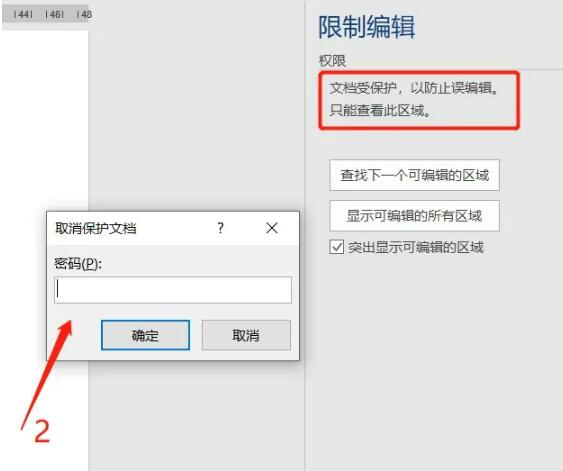
3. "편집 제한" 페이지가 나타난 후 아래의 "보호 중지" 버튼을 클릭하고, 팝업되는 "문서 보호 해제" 페이지에서 원래 설정된 비밀번호를 입력한 후 "확인"을 클릭하면 해당 문서의 "편집 제한"이 취소됩니다. 문서. .
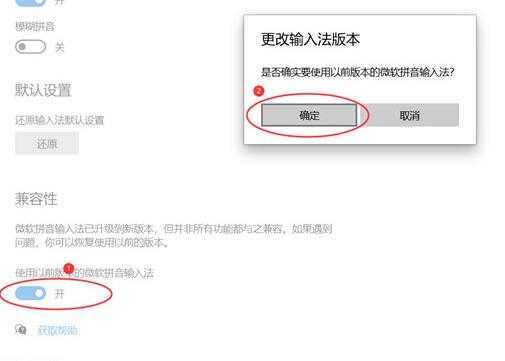
방법 2: txt 형식의 텍스트로 저장
1. Word 문서의 "제한 비밀번호"를 잊어버렸고 문서를 편집하고 싶다면 Word 문서를 txt 텍스트로 저장할 수 있습니다. "편집 제한"에 있는 Word 문서는 편집하거나 수정할 수 없지만 새 파일로 저장할 수 있습니다.
2. txt 텍스트로 저장한 후에는 텍스트 외에 원본 형식, 차트 등도 저장할 수 없으므로 순수 텍스트 Word 문서에만 적합합니다.
3. 먼저 Word 문서 메뉴에서 "파일" 옵션을 클릭한 다음 "다른 이름으로 저장"을 클릭하고 오른쪽에서 저장 경로를 선택합니다. "다른 이름으로 저장" 페이지가 나타나면 "파일 형식"에서 일반 텍스트(*.txt)를 클릭한 후 "다른 이름으로 저장" 버튼을 클릭하세요.
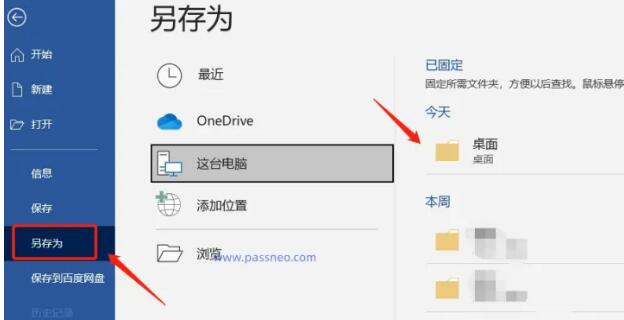
4. 이어서 "텍스트 파일로 저장하면 파일의 모든 형식, 이미지 및 개체가 손실됩니다."라는 경고 페이지가 표시되고, 변환된 텍스트만 유지하려면 을 클릭하세요. "확인"을 눌러 저장하세요. txt 텍스트이므로 편집할 수 있습니다.
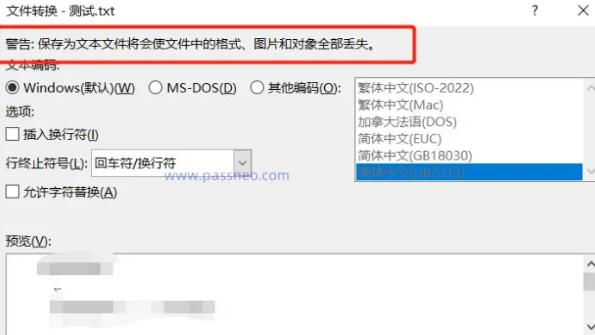
방법 3: PDF 파일로 변환
Word 문서의 "제한 비밀번호"를 잊어버렸고 문서의 그림, 표 등을 잃고 싶지 않다면 Word 문서를 PDF 파일로 저장한 다음 PDF 편집기를 사용하여 편집할 수 있습니다.
1. 먼저 Word 문서 메뉴에서 "파일" 옵션을 클릭한 다음 "내보내기" > "PDF/XPS 만들기" 문서를 클릭합니다.
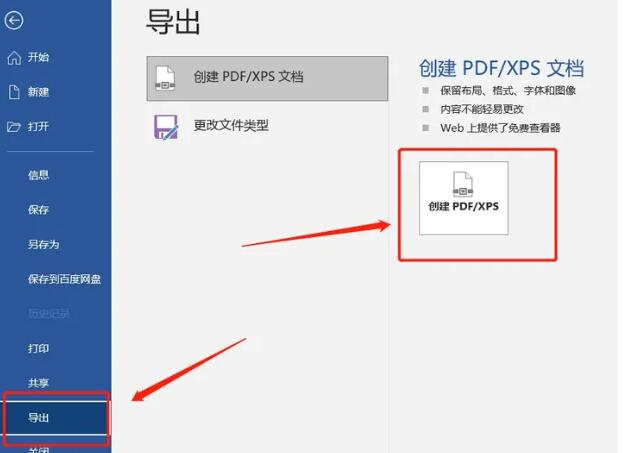
2. [다른 이름으로 저장] 페이지가 나타나면 "저장 유형"에서 "PDF" 옵션을 선택한 후 아래의 "게시"를 클릭하여 변환을 완료하세요.
3. Word 문서가 PDF로 변환된 후에도 텍스트, 차트 등은 그대로 유지됩니다. PDF 편집기를 통해 파일을 연 후 "개체 편집" > "모두"를 클릭하여 내용을 편집합니다.
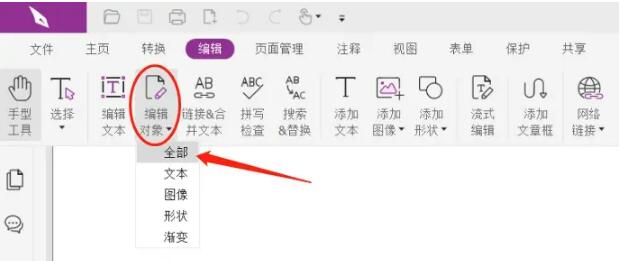
위 내용은 단어가 잠겨서 입력하거나 편집할 수 없으며 검토 버튼도 누를 수 없습니까?의 상세 내용입니다. 자세한 내용은 PHP 중국어 웹사이트의 기타 관련 기사를 참조하세요!

